DCP-J315W
GYIK és hibaelhárítás |

DCP-J315W
Dátum: 17/01/2023 Azonosító: faq00002944_000
Dokumentumok nyomtatásakor a karakterek szellemképesnek, homályosnak vagy duplának tűnnek.
A szellemképek nyomtatását az eredeti kép vagy szöveg ismétlődő, világos tükörképe jellemzi. A probléma leírható elmosódott, elmosódott vagy duplázott nyomtatásként is. (pirossal aláhúzva). Ezt okozhatja valami, mint az olaj, amely a kódoló szalag felületén, a gép belsejében tapadhat .
[Nyomtatási minta]
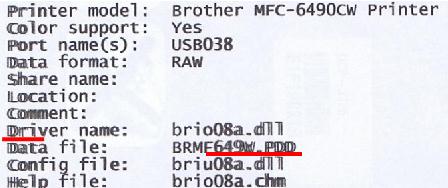
Ha szellemkép-nyomtatást tapasztal a Brother-gépről, kövesse az alábbi lépéseket a kódoló csík megtisztításához.
Az alábbiakban felsorolt okok miatt jelölések és törmelékek tapadhatnak a kódoló szalag felületére.
- Ha kézzel megérinti a kódoló csíkot, foltokat helyezhet el a kódoló csíkon.
- Az elakadt papír eltávolítása zsírzást okozhat a kódoló szalag felületén.
Tisztítsa meg a kódoló csíkot
NE használjon gyúlékony anyagokat vagy bármilyen permetet a gép belsejének vagy külsejének tisztításához.
Doing this may cause a fire or electrical shock.
-
Készítsen szöszmentes ruhát, például pólót, SZÁRAZ szemes üvegtisztító ruhát, SZÁRAZ monitorkendőt vagy mosóruhát.
NE HASZNÁLJON SEMMILYEN PAPÍRTERMÉKET (pl. papírtörlő, papírtörlő, szalvéta, szűrő, újság stb.) Ez segít annak biztosításában, hogy a szennyeződés eltávolításra kerüljön a kódoló szalagról.
-
Húzza ki a Brother készüléket a hálózati aljzatból (elektromos aljzatból).
-
Nyissa fel a lapolvasó fedelét.
-
Erősítse meg a kódoló csík helyzetét.
A kódoló csík egy átlátszó műanyag csík a fehér vinil szalag előtt. (Az alábbi képen piros színű)
A készülékben figyelmeztetés van arra vonatkozóan, hogy ne érjen hozzá a szalaghoz; ez a figyelmeztetés azonban megakadályozza, hogy a felhasználók ujjaikkal megérintsék a szalagot a bőrén lévő olajok miatt. A csíkot egy szöszmentes ruhával érintse meg és tisztítsa meg.

-
A szöszmentes ruhával határozottan fogja meg a kódoló szalagot mindkét oldalon, és legalább háromszor dörzsölje le a ruhát a szalag egyik végétől a másikon (balról jobbra, majd jobbról balra). (Lásd alább a „referencia image1 & 2”) a legtöbb esetben erősen és agresszíven kell dörzsölnie a szalag teljes megtisztításához és a probléma megoldásához. A kódoló szalag nagyon rugalmas, tartós és laza, ezért ne félj megtörni a szalagot. Nem könnyű megtörni.

- NE húzza meg erővel a szalagot. A túl nagy erő károsíthatja a gépet.
- NE érintse meg a kódoló szalagot puszta kézzel.
- NE dörzsölje erősen a kódoló csíkot. Ez a felület karcolódásához vezethet.
-
Tisztítsa meg a kódoló csíkot jobbról balra. Ügyeljen arra, hogy álljon meg közvetlenül a bal sarok előtt.
[1. referenciakép]
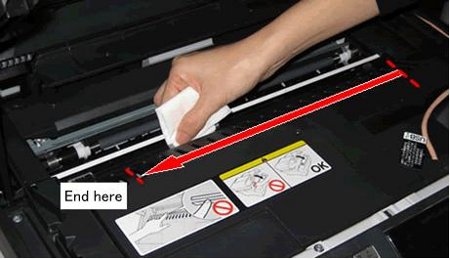
-
Tisztítsa meg a kódoló csíkot balról jobbra. Ügyeljen arra, hogy álljon meg közvetlenül a jobb sarok előtt.
[2. referenciakép]
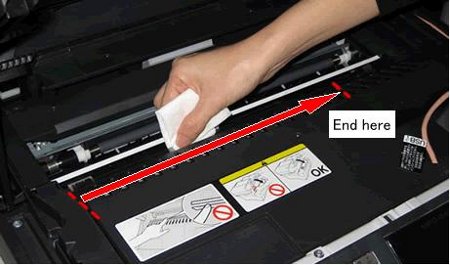
-
Az alapos tisztításhoz ismételje meg a 6. És 7., 2. Vagy 3. LÉPÉST .
-
A kódoló csík megtisztítása után zárja le a lapolvasó fedelét.
- Csatlakoztassa vissza a tápkábelt a hálózati aljzathoz (elektromos aljzathoz), és próbálja meg újra a nyomtatást.
Ha a szellemkép nyomtatása továbbra is megjelenik, kérjük, ellenőrizze az alábbi „ a nyomtatási igazítás ellenőrzése ” című részt.
A nyomtatási igazítás ellenőrzése
-
Állítson be egy A4-es méretű papírlapot a tálcába, majd nyomja meg a Menü gombot .
-
A FEL VAGY LE NYÍLGOMBBAL vagy a tárcsázó gombbal válassza ki a tinta- vagy tintakezelés lehetőséget , majd nyomja meg az OK gombot .
-
Nyomja meg A FEL VAGY LE NYÍLBILLENTYŰT vagy a tárcsázót a Tesztnyomtatás kiválasztásához , majd nyomja meg az OK gombot .
-
Nyomja meg A FEL VAGY LE NYÍLBILLENTYŰT vagy a tárcsázót az Igazítás kiválasztásához , majd nyomja meg az OK gombot .
-
Nyomja meg a fekete (fekete-fehér) vagy a színes (színes) START gombot . A készülék megkezdi az Igazítás-ellenőrző lap nyomtatását.
-
Az ellenőrző lap áttekintésével megállapíthatja, hogy az igazítást módosítani kell-e.
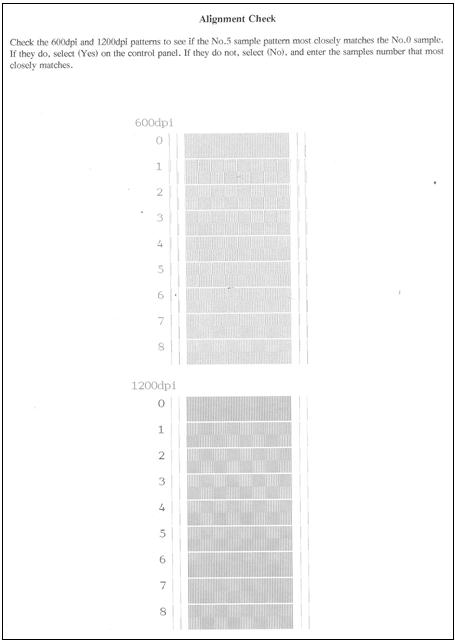
-
Vizsgálja meg a 600 dpi és 1200 dpi felbontású tesztnyomatokat az Alignment Check (Igazítás ellenőrzése) lapon. Ellenőrizze, hogy a 5. Számú minta a leginkább hasonlít-e a 0. Számú mintára 600 dpi és 1200 dpi esetén.
A 0-es számmal való szoros illeszkedés érdekében kérjük, hogy a következő feltételeket teljesítsék:- A „hosszú és rövid vonalak mindkét vége” átfedésben van.
- A „középső minta vonalak” a leginkább hasonlítanak a 0-es számhoz.
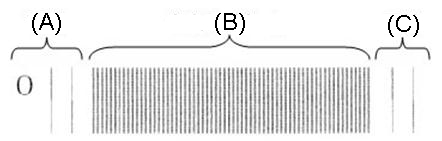
(A) mind a hosszú, mind a rövid vonalak (ezen a képen két sor átfedés.)
(B) középső minta vonalak
C) mind a hosszú, mind a rövid vonalak (ugyanaz, mint az A))
<jó példa az 5. Számú mintára>
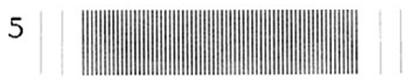
<1_ rossz példa az 5 számú mintára>
-
"mindkét vége minden hosszú és rövid vonalak" majdnem átfedés, de a "középső minta vonalak" nem hasonlít a 0. Számú minta.
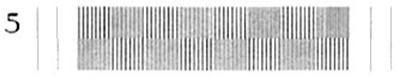
<2_ rossz példa az 5 számú mintára>
a „Center pattern lines” (középső minta vonalak) hasonlóak a 0-es számú mintához, de „minden hosszú és rövid vonal mindkét vége” nem átfedi egymást.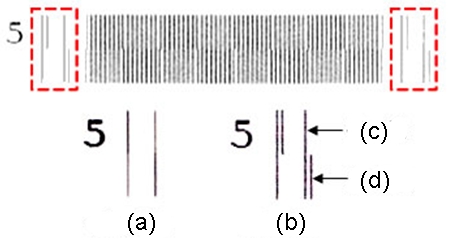
A) jó példa
b) rossz példa
c) hosszú vonal
d) rövid vonal
Ha mind a 600 dpi, mind a 1200 dpi érték 5-es száma a legközelebb áll a 0-as mintához, nyomja meg A FELFELÉ MUTATÓ NYÍLGOMBOT vagy a 1-es gombot az Igen lehetőség kiválasztásához . Nincs probléma a nyomtatási igazítással. Folytassa a 10. LÉPÉSSEL.
Ha valamelyik feltétel nem vonatkozik a 5-es számú mintára, akkor probléma van a nyomtatási igazítással. Nyomja meg a LE NYÍLBILLENTYŰT vagy a 2 billentyűt a nem kiválasztásához . A kijelzőn megjelenik a 600 dpi, majd a 1200 dpi felbontású 0-s mintának leginkább megfelelő minta kiválasztása. Folytassa a 8. lépéssel
-
Itt egy korrekciót fogunk tenni a nyomtatási igazításhoz.
Adja meg a korrekciós számot 600 dpi, 1200 dpi sorrendben. Először ellenőrizze a 600 dpi nyomtatási beállítást.
-
Ha az „egyes hosszú és rövid vonalak mindkét vége” átfedésben van:
A „középső minta vonalak” között adja meg azt a számot, amely a leginkább hasonlít a 0. Számú mintára.
Az alábbiakban a példakép látható. A 6. Számú minta a leginkább hasonlít a 0. Számú mintára. Ezért nyomja meg a 6-es gombot.
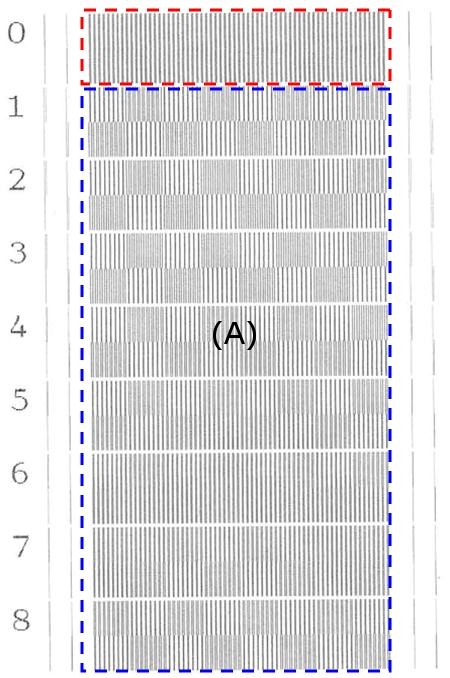
(A) válassza ki azt a számot, amely a leginkább hasonlít a 0. Számú mintára a „középső minta vonalak” között.
-
Ha a "minden hosszú és rövid vonal mindkét vége" NINCS átfedve:
Mint az alábbi képen, ha az 1-től 8-ig nem találja az átfedésben lévő hosszú és rövid vonalakat, adja meg azt a számot, amely a legszűkebb hézagot tartalmazza a hosszú és a rövid vonalak között.
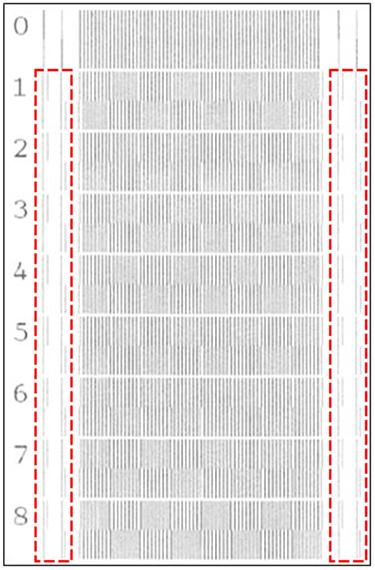
Ebben a példában a 8. Számú kép rendelkezik a legkisebb hézaggal. Ezért nyomja meg a 8-es gombot.
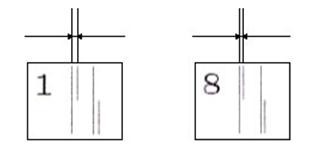
Ha a minta „Mindkét hosszú vonal és rövid vonal mindkét vége” NINCS átfedésben, akkor a nyomat nagy eltérést mutat. Lehetséges, hogy nem tudjuk azonnal korrigálni.
Ha befejezte a nyomtatási igazítás ellenőrzését, próbálja meg a nyomtatást. Ha nincs javulás, ismételje meg a nyomtatási igazítás korrekcióját.
-
Ha az „egyes hosszú és rövid vonalak mindkét vége” átfedésben van:
-
Ezután 1200 dpi esetén végezze el ugyanazt a feladatot, mint 600 dpi esetén (folytassa a 8. LÉPÉSSEL).válassza ki és adja meg a megfelelő számot.
-
Nyomja meg a Stop/Exit (Leállítás/Kilépés) gombot a nyomtatás igazításának ellenőrzéséhez. Próbáljon nyomtatni, és nézze meg, hogy javult-e a probléma.
Ha nincs probléma az „Igazítás-ellenőrző lap” funkcióval, de továbbra is homályossá, elmosódottá vagy duplájára nőtt a nyomtatási karakterek száma, előfordulhat, hogy a tinta nem működik megfelelően. Kérjük, olvassa el a GYIK-et alább, és nézze meg, hogy van-e probléma a „nyomtatási minőség-ellenőrző lap” segítségével.
> a rossz nyomtatási minőség javítása.
DCP-J125, DCP-J315W, DCP-J515W, DCP-J715W, MFC-250C, MFC-290C, MFC-295CN, MFC-J220
Ha további segítségre van szüksége, kérjük, vegye fel a kapcsolatot a Brother ügyfélszolgálatával:
Tartalommal kapcsolatos visszajelzés
Kérjük, vegye fegyelembe, hogy ezen az űrlapon csak visszajelzéseket várunk.